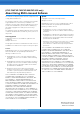User Manual
Table Of Contents
Manual de conexión del iPhone o iPad
15
Resolución de problemas con conexiones LAN inalámbricas
Factores como interferencias electromagnéticas pueden provocar desconexiones, la detención de
grabaciones o reproducciones y otros problemas similares. En tal caso, trate de resolver el problema
mediante las siguientes contramedidas.
NOTA El término "punto de acceso" de abajo hace referencia a cualquier dispositivo capaz de funcionar como un router.
Contramedida
Conexión a
través de un
punto de acceso
(conexión H)
Conexión no
realizada a
través de un
punto de acceso
(conexión I)
Situaciones aplicables
Cambie el canal de Wi-Fi que se
esté utilizando.
(Consulte los detalles
referentes a los
canales Wi-Fi en el
manual incluido con su
punto de acceso.)
(Consulte los detalles
referentes a los
canales Wi-Fi en el
manual de
instrucciones o el
manual de referencia
incluido con el
instrumento.)
Cuando, además del punto de acceso al
que se conectan el instrumento y el iPhone/
iPad, hay disponibles otros puntos de
acceso (se muestran varias redes en la
pantalla de configuración de Wi-Fi del
iPhone/iPad).
Deje de utilizar Wi-Fi en otros
dispositivos conectados al
mismo punto de acceso.
– Cuando ver vídeo o descargar datos en
otros dispositivos conectados a la misma
red sobrecarga el punto de acceso y
provoca que la velocidad inalámbrica
caiga.
Cambie a la conexión H
(conexión no realizada a través
de un punto de acceso).
– Cuando se conectan varios dispositivos a la
misma red. El punto de acceso está
sobrecargado y la velocidad inalámbrica ha
caído.
Apague cualquier producto
eléctrico que genere
interferencias
electromagnéticas.
Cuando las ondas electromagnéticas
utilizadas por dispositivos inalámbricos
como teléfonos móviles, hornos microondas
y dispositivos Bluetooth están provocando
interferencias.
Acérquese al punto de acceso.
– Cuando la intensidad de la señal de red
mostrada en la página de configuración
Wi-Fi del instrumento o iOS es baja.
Aleje ligeramente el instrumento
del punto de acceso.
– Cuando el instrumento está justo junto al
punto de acceso, y la intensidad de las
ondas electromagnéticas está realmente
dificultando la recepción de datos.
Apague Bluetooth en iOS.
Bluetooth puede generar interferencias
electromagnéticas incluso cuando no se
está utilizando para conectarse a otros
dispositivos.
Actualice iOS a la última versión.
En ciertos casos, el rendimiento de la
comunicación puede mejorarse al
actualizar iOS.
Reinicie el dispositivo iOS.
En ciertos casos, los dispositivos se
pueden conectar una vez restablecidos.
Reinicie el punto de acceso.
– En ciertos casos, los dispositivos se
pueden conectar a un punto de acceso al
reiniciar.
Actualice el firmware del punto
de acceso a la versión más
reciente.
– En ciertos casos, actualizar el firmware
puede mejorar el rendimiento de la
comunicación.
Sustituya el punto de acceso.
– Al utilizar un punto de acceso que emplee
especificaciones antiguas, como
IEEE802.11b.